

1 단계. FoneDog iOS 데이터 백업 및 복원을 다운로드, 설치 및 실행하면 팝업 창이 나타납니다. "무료 평가판"을 클릭하여 먼저 제품을 사용해 볼 수 있습니다.
2단계. 모든 기능을 사용하려면 "지금 구매"를 클릭하여 등록 코드를 받으세요. 구매 후 등록 코드가 포함된 이메일을 받게 됩니다. 그런 다음 돌아가서 "등록"을 클릭하십시오. 그런 다음 여러 제품이 표시되며 "iOS 데이터 백업 및 복원" 옆에 있는 "등록" 버튼을 클릭하여 소프트웨어를 활성화해야 합니다.
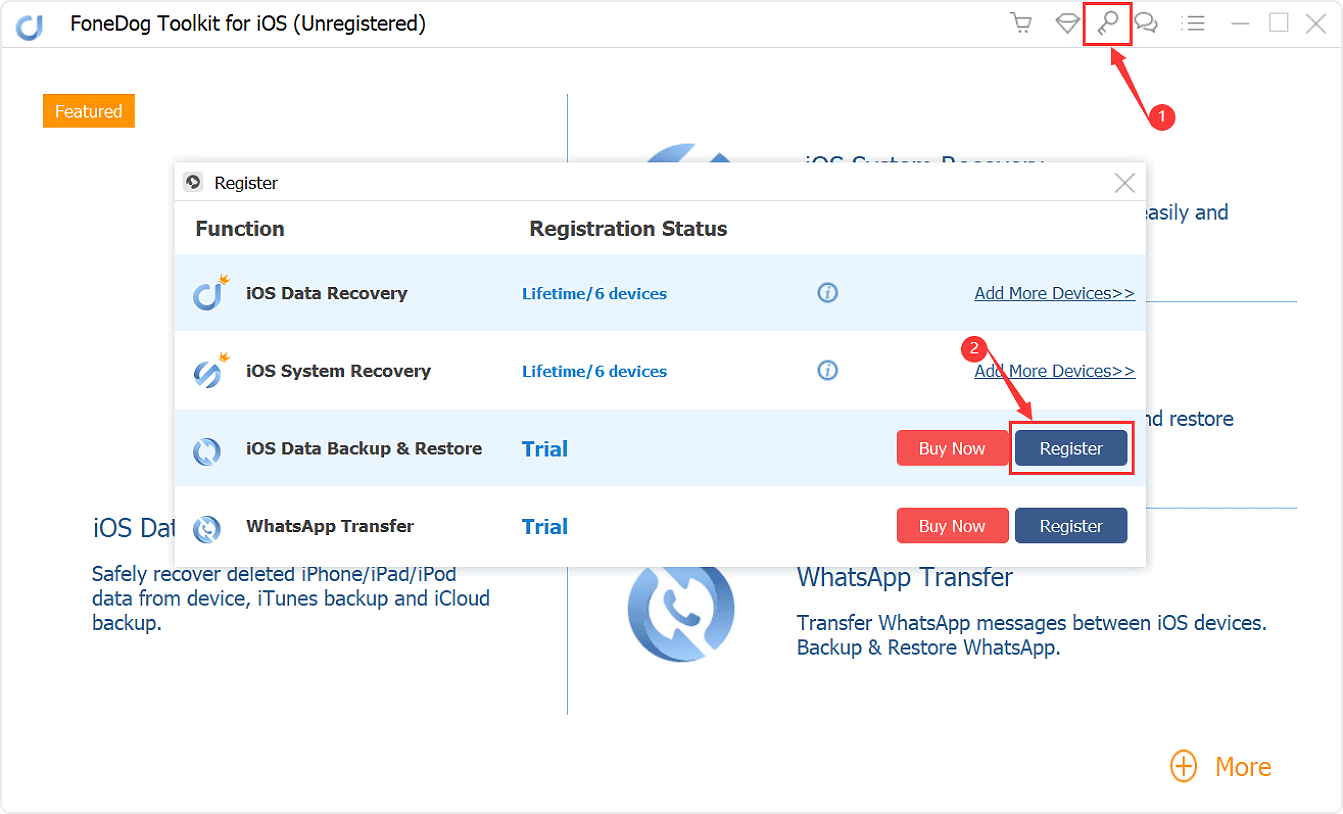
팁: 인터페이스 상단의 열쇠 아이콘을 탭하여 등록할 수도 있습니다.
3단계. "이메일 주소" 및 "등록 코드" 열을 입력하고 "확인"을 클릭하면 등록이 완료됩니다.
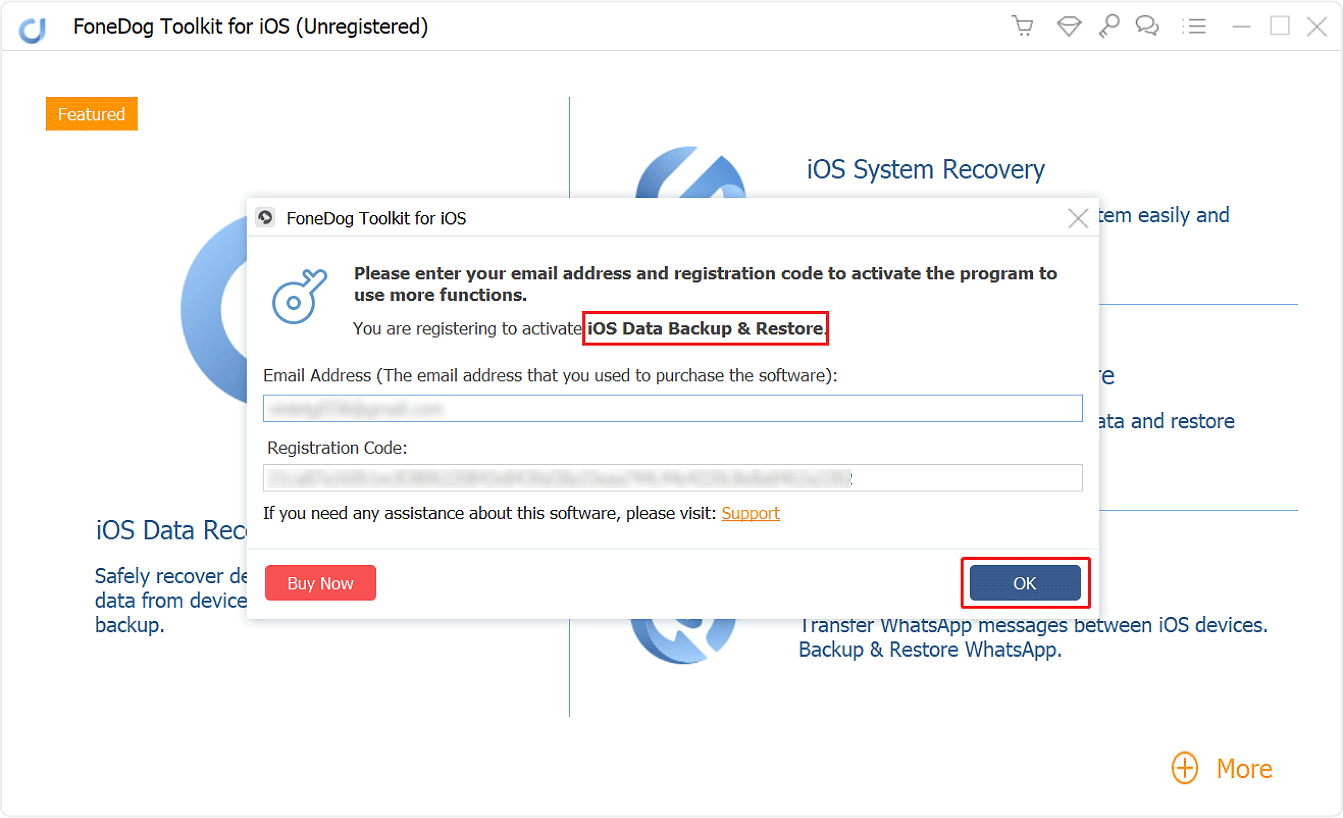
이제 모든 기능이 잠금 해제되어 데이터 백업 및 복원을 시작할 수 있습니다. 등록이 거부되면 올바른 이메일 주소와 등록 코드를 입력했는지 확인해야 합니다.
부품 1. iPhone/iPad 데이터를 백업하는 방법.
1단계: 소프트웨어 실행 및 iOS 장치 연결.
컴퓨터에 FoneDog Toolkit - iOS Toolkit을 설치하고 열면 연결된 iOS 장치를 인식합니다. 기본 인터페이스에서 iOS 데이터 백업 및 복원을 선택합니다. iOS 데이터 백업을 클릭합니다. 그런 다음 다음 단계를 계속하십시오.

2단계. 데이터 백업 모드를 선택합니다.
이 단계에서 원하는 백업 모드를 선택할 수 있습니다. 견인 모드가 있습니다. 하나는 "표준 백업"이고 다른 하나는 "암호화된 백업"입니다. 암호화된 백업의 경우 하나의 비밀번호로 파일을 백업하여 개인 정보를 보호할 수 있습니다. 백업 모드를 선택한 후 계속하려면 "시작" 버튼을 클릭하십시오.

3단계: 백업할 데이터 유형을 선택합니다.
"시작" 버튼을 클릭하면 소프트웨어에서 백업할 수 있는 파일 형식을 표시합니다. 사진, 메시지, 비디오, 연락처, 통화 기록, WhatsApp 등. 백업할 데이터 유형을 선택적으로 선택할 수 있습니다.

Step 4 : FoneDog Toolkit이 데이터 백업을 마칠 때까지 기다리십시오.
FoneDog Toolkit - iOS 데이터 백업 및 복원이 iOS 데이터 백업을 시작합니다. 백업이 완료되면 FoneDog Toolkit에 백업 파일의 이름과 크기가 표시됩니다.
"추가 백업"을 클릭하여 더 많은 항목을 백업하거나 "iOS 데이터 복원"을 클릭하여 데이터를 PC 또는 다른 iPhone/iPad로 전송할 수 있습니다.

파트 2. 백업에서 데이터를 선택적으로 복원하는 방법.
1단계. iOS 데이터 복원으로 이동합니다.
iPhone 또는 iPad가 PC에 연결되어 있는지 확인하십시오. 그런 다음 iOS 데이터 백업 및 복원에서 iOS 데이터 복원을 선택합니다.

2 단계. 백업 파일을 선택하십시오.
iOS 데이터 복원을 클릭하면 FoneDog 툴킷에 모든 백업이 표시됩니다. 백업 날짜와 파일 크기를 볼 수 있습니다. 백업할 항목을 선택한 다음 "지금 보기" 버튼을 클릭합니다.

3 단계. 백업 파일 검색.
FoneDog 툴킷이 백업 파일 검색을 시작합니다. 창에서 진행 상황을 볼 수 있으며 "일시 중지"를 클릭하여 일시 중지하거나 "중지"를 클릭하여 프로세스를 완료할 수 있습니다.

4단계. 파일을 iDevice 또는 PC로 복원합니다.
스캔이 완료되면 백업 데이터를 미리 볼 수 있습니다. 창 왼쪽에서 각 항목을 미리 볼 수 있습니다. 그런 다음 복원할 데이터를 선택적으로 선택합니다. 장치로 복원 또는 PC로 복원이 모두 지원됩니다.
